图像识别
图像识别是 AR 的一个关键组成部分:它使你能够解读现实世界并做出相应的反应。本指南概述了 Viro 的图像识别功能。
图像目标
图像目标是 Viro 将识别和跟踪的参考图像。例如,如果你提供一个特斯拉标志的图像目标,那么你的应用程序每次遇到特斯拉标志时你都可以获得相应回调;在该回调中,你可以创建有关 logo 的虚拟 UI。下面是一个例子:
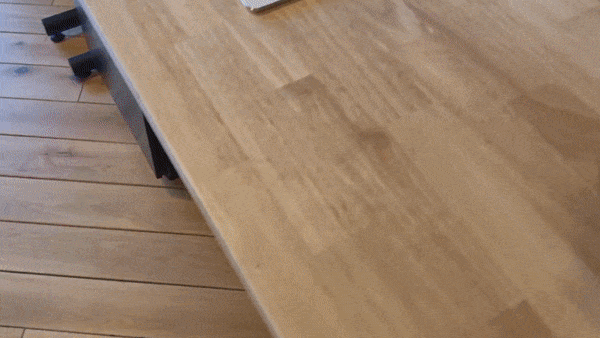
Viro 中的图像目标由 ViroARTrackingTargets 表示。你可以以任何图像(JPG、PNG 等)构建该目标。要开始搜索 logo,请将组件添加到你的 <ViroARScene> 或任何 <ViroNode>。当 Viro 检测到用户世界中的图像时,将呈现 <ViroARImageMarker> 的内容。<ViroARImageMarker> 将被持续跟踪并与检测到的图像保持同步。下面是一个简单的用法示例:
// In your render function, add an image marker that references the target
<ViroARScene>
<ViroARImageMarker target={'targetOne'}>
<ViroBox position={[0, 0.25, 0]} scale={[0.5, 0.5, 0.5]} />
</ViroARImageMarker>
</ViroARScene>;
// Outside of the render function, register the target
ViroARTrackingTargets.createTargets({
targetOne: {
source: require('./res/targetOne.jpg'),
orientation: 'Up',
physicalWidth: 0.1, // real world width in meters
},
});
在下面更复杂的示例中,我们使用“黑豹”电影海报来完成此操作。检测到海报后,我们加载一个代表黑豹的 3D 对象,并让他从海报中跳出来。
// In your render function:
<ViroARScene>
<ViroAmbientLight color="#ffffff" intensity={200}/>
<ViroARImageMarker target={"poster"}
onAnchorFound={this._onAnchorFound}
pauseUpdates={this.state.pauseUpdates}>
<ViroNode position={[0, -.1, 0]} scale={[0,0,0]} rotation={[-90, 0, 0]}
dragType="FixedToWorld" onDrag={()=>{}}
animation={{name:"scaleModel", run:this.state.playAnim}}>
<Viro3DObject onLoadEnd={this._onModelLoad}
source={require('./res/blackpanther/object_bpanther_anim.vrx')}
position={[0, -1.45, 0]}
scale={[.9,.9,.9]}
animation={{name:"01", run:true, loop:false, onFinish:this._onFinish}}
type="VRX" />
</ViroNode>
</ViroARImageMarker>
// Outside the render function:
ViroARTrackingTargets.createTargets({
poster : {
source : require('./res/blackpanther.jpg'),
orientation : "Up",
physicalWidth : 0.6096 // real world width in meters
}
});
此示例的完整代码包含在 Viro Samples 存储库中。最终结果将如下所示:
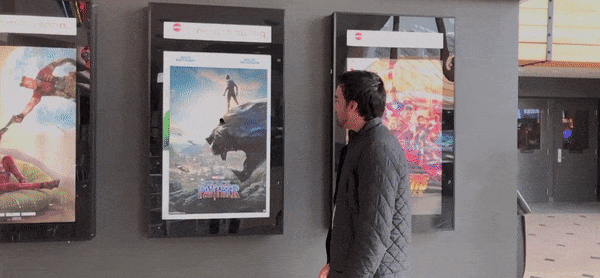
连续图像跟踪(仅限 iOS 12)
ARKit 2.0 引入了一个新的 API,它支持连续图像跟踪,而不是简单的图像检测。这使你的标记能够在用户四处移动时被平稳地跟踪和跟随。
该功能通过 ViroARSceneNavigator 的新属性 numberOfTrackedImages 暴露,该属性可接收同时跟踪的图像个数。例如,如果此数字设置为 3,则将跟踪场景中可见的前 3 个图像。即使总共有 5 个 ViroARImageMarkers,也只会跟踪前 3 个,如果一个标记离开视图,则将跟踪未跟踪的标记。请记住,该数字应保持较低,因为数字越大,性能越差。
图像目标质量
谷歌发布了一个工具(用于 OSX 和 Windows)来检查图像目标的质量,可在它们的网站上查看。
该工具为 iOS 和 Android 上的图像识别提供了良好的基准。